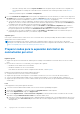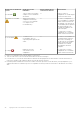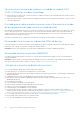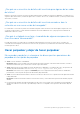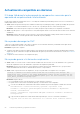Users Guide
Table Of Contents
- Dell EMC OpenManage Integration versión 2.1 con Microsoft Windows Admin Center Guía del usuario
- Tabla de contenido
- Overview of OpenManage Integration with Microsoft Windows Admin Center
- Introducción a OpenManage Integration with Microsoft Windows Admin Center
- Puertos requeridos por Dell EMC OpenManage Integration with Microsoft Windows Admin Center
- Administración de servidores Dell EMC PowerEdge
- Administrar clústeres de conmutación por error, Azure Stack HCI y clústeres de Windows Server HCI
- Cómo ver detalles de la iDRAC de los servidores de PowerEdge y los nodos de los clústeres HCI y de conmutación por error
- Actualizar servidores PowerEdge y nodos de clústeres de conmutación por error, Windows Server HCI y Azure Stack HCI mediante la extensión OpenManage Integration
- Actualización e implementación integradas de clústeres Azure Stack HCI
- Actualización compatible en clústeres de pila completa para los clústeres de Azure Stack HCI mediante el complemento de OpenManage Integration
- Administrar núcleos de CPU en clústeres o nodos individuales
- Agregar nodos a los clústeres existentes
- Solución de problemas y preguntas frecuentes
- Identificación de la generación del servidor Dell EMC PowerEdge
- Cómo ponerse en contacto con Dell EMC
- Glosario
- Apéndice

○ Para usar el catálogo offline, seleccione Ajustes de DRM a fin de asegurarse de que la ruta del recurso compartido CIFS
esté configurada con el catálogo de solución Microsoft HCI DRM. Para crear un catálogo de DRM, consulte el artículo
técnico.
Cuando haya terminado, haga clic en Verificar el cumplimiento.
6. La sección Resultados de cumplimiento muestra informes de cumplimiento de los nodos del clúster y los nodos nuevos. Haga clic en
Ver detalles para ver el informe de cumplimiento o haga clic en Exportar para exportar el informe en formato CSV. Para obtener más
información sobre el informe de cumplimiento, consulte Ver el informe de cumplimiento en la página 26.
● Si los nodos del clúster no están en cumplimiento, asegúrese de que los nodos del clúster cumplan las recomendaciones antes de
agregar nuevos nodos en el clúster. Para actualizar los nodos del clúster, salga del asistente y acceda a la pestaña Actualizar para
la actualización del clúster mediante el método de actualización compatible en clústeres.
● Si los nodos nuevos no están en cumplimiento, haga clic en Ver detalles en el Resultado de cumplimiento para verificar los
componentes que no estén en cumplimiento y, a continuación, haga clic en Finalizar para actualizar los nuevos nodos y tenerlos
listos para la expansión del clúster. Haga clic en Actualización en curso: Ver para ver el estado de la actualización.
● Si los nodos nuevos no están en cumplimiento, haga clic en Ver detalles en el Resumen a fin de ver la lista de nodos que se
prepararán para la expansión del clúster y, a continuación, haga clic en Salir.
Siguientes pasos
Una vez que se actualicen tanto los nodos nuevos como los nodos del clúster, vaya al flujo de trabajo de Windows Admin Center para
agregar nodos nuevos al clúster existente.
NOTA: Antes de agregar un nodo al clúster, asegúrese de configurar la red del SO del host en los nodos nuevos de la misma
manera que en los nodos del clúster. Para obtener más información acerca de la configuración de las redes del SO del host, consulte
Arquitectura ampliable para soluciones de Dell EMC para Azure Stack HCI.
Preparar nodos para la expansión del clúster de
conmutación por error
Requisitos previos
● Asegúrese de que la "Licencia Premium de OMIWAC para PowerEdge" esté instalada en los nodos del clúster, así como en el nodo
nuevo.
● En el caso de los nodos nuevos con SAS-RAID_Driver, asegúrese de lo siguiente:
○ Establezca la controladora SATA en el modo RAID.
○ Establezca las NVMe PCIe SSDs en el modo RAID.
Para obtener más información sobre la configuración del modo RAID, consulte Apéndice
Planificación antes de preparar un nodo para la expansión del clúster:
● Coloque el nodo nuevo en un rack y conéctelo correctamente.
● Asegúrese de que el mismo sistema operativo esté instalado en el nodo nuevo, así como en los nodos de clúster existentes.
● Conecte el nodo mediante Windows Admin Center y configure los ajustes básicos, como el nombre de usuario, el dominio, etc.
● Asegúrese de que los nodos nuevos estén en el mismo dominio que los nodos del clúster y de que el administrador de dominio pueda
acceder a ellos.
Pasos
A fin de preparar los nodos para la expansión del clúster:
1. Conéctese al clúster mediante Windows Admin Center e inicie la extensión OpenManage Integration.
2. Vaya a la pestaña Configurar y, a continuación, haga clic en Expandir clúster en el lado izquierdo.
3. En la ventana Expandir clúster, haga clic en Agregar nodos.
4. En la ventana Expandir clúster, en Seleccionar nodos compatibles, se muestra la lista de nodos. La lista busca todos los nodos
disponibles en la página Administrador del servidor en el Windows Admin Center.
a. Seleccione los nodos que desea agregar al clúster. También puede buscar cualquier nodo con la casilla de búsqueda o hacer clic en
la casilla de verificación Seleccionar todo para seleccionar todos los nodos. Asegúrese de que los nodos nuevos no formen parte
de ningún clúster.
42
Agregar nodos a los clústeres existentes